그래서 아마도 당신은 이미 .7z 파일 Mac을 사용하는 동안. 그러나 대부분의 Mac 사용자는 실제로 이것이 무엇인지 모릅니다. 실제로 .7z 파일은 7-zip을 나타내는 아카이브 형식이며 Mac에 있는 다른 아카이브와 비교할 수 있습니다.
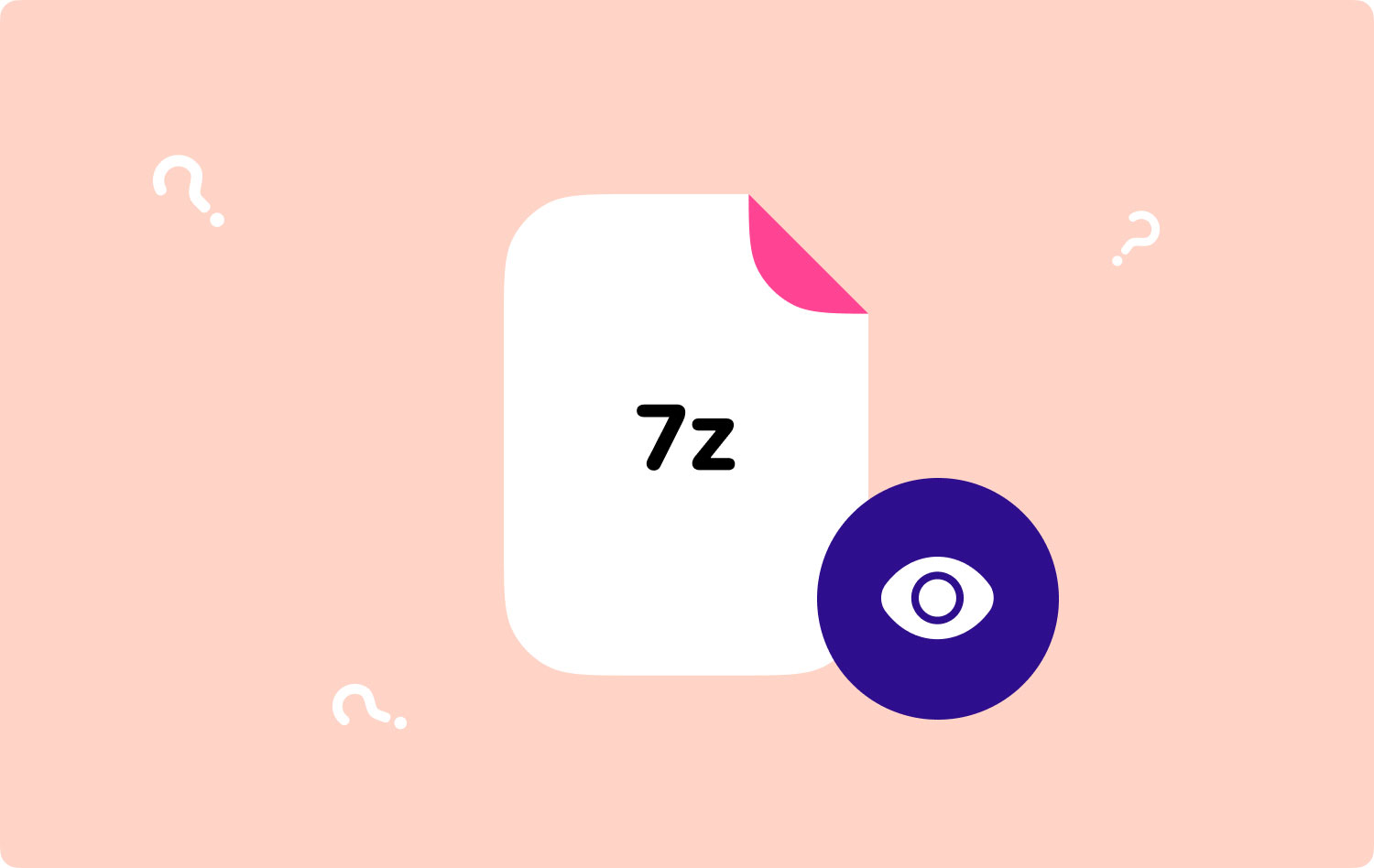
그러나 기본적으로 Mac은 이러한 종류의 파일을 처리하는 방법을 모릅니다. 그렇기 때문에 대부분의 Mac 사용자는 Mac에서 .7z 파일을 여는 방법. 실제로 사용할 수 있는 특정 앱이 있기 때문에 걱정할 필요가 없습니다. Mac에서 .7z 파일 열기.
파트 1: .7z 파일이란 무엇입니까?파트 2: Mac에서 .7z 파일을 삭제하는 방법(자동)부품 3. Unarchiever를 사용하여 Mac에서 7z 파일을 여는 방법Part 4 : 결론
사람들은 또한 읽습니다 MacBook에서 유사한 이미지를 찾고 삭제하는 방법 어떻게하면 Mac을 빠르게 할 수 있습니까?
파트 1: .7z 파일이란 무엇입니까?
실제로 Mac에 있는 모든 .7z 파일은 아카이브되고 7-Zip에서 만든 파일입니다. 이것은 ZIP 파일 및 RAR 파일과 같은 다른 장기 압축 아카이브와 다소 유사합니다. 다른 아카이브 파일의 .7z 파일 간의 유일한 차이점은 다음에서 사용되는 알고리즘이 있다는 것입니다. 파일 압축.
따라서 이 압축 알고리즘을 사용하면 고화질 비디오와 같은 모든 대용량 파일을 실제로 다른 사람들과 쉽게 공유할 수 있도록 크기를 크게 줄일 수 있습니다. 또한 오랫동안 Mac에 저장할 수 있습니다.
Mac에 있는 다른 보관 파일과 마찬가지로 7z 파일도 원하는 암호로 암호화할 수 있으므로 사용자 외에는 아무도 액세스할 수 없습니다. 이는 파일에 대한 추가 보안 역할을 할 수 있습니다. 그리고 이러한 파일의 전체 크기는 적용된 압축 수준과 함께 실제로 포함된 총 데이터 양에 따라 달라집니다. 그러나 .7z 파일은 더 이상 확장할 수 없거나 콘텐츠의 총합보다 커질 수 없습니다.

파트 2: Mac에서 .7z 파일을 삭제하는 방법(자동)
앞에서 언급한 것처럼 Mac에서 .7z 파일을 여는 것은 이러한 종류의 파일을 열 수 있는 특정 응용 프로그램이 있는 경우 실제로 수행할 수 있습니다.
그리고 강력한 도구가 있으면 .7z 파일을 삭제하고 Mac을 지우는 작업을 쉽게 수행할 수 있습니다. 이제 캐시를 남기지 않고 Mac에서 .7z 파일 및 기타 파일을 삭제하는 가장 권장되는 응용 프로그램은 다음과 같습니다. TechyCub Mac 클리너.
TechyCub Mac Cleaner에는 .7z 파일까지 Mac을 스캔할 수 있는 기능이 있습니다. TechyCub Mac Cleaner는 강력한 도구이자 올인원 Mac 응용 프로그램으로 간주됩니다. 여기에는 Mac 사용자의 삶을 더 쉽게 만드는 여러 기능이 포함되어 있습니다. 정크 클리너, 앱 제거 프로그램, 중복 파인더, 유사한 이미지 파인더, 개인 정보 보호, 최적화 등등.
이제 파일을 삭제하고 Mac을 최적화하려면 따라야 할 간단한 단계는 다음과 같습니다.
1 : 다운로드 및 설치 TechyCub Mac 클리너
다운로드 TechyCub 공식 웹 사이트의 Mac Cleaner. 다운로드가 완료되면 Mac에 프로그램을 설치하십시오.
Mac 클리너
Mac을 빠르게 스캔하고 정크 파일을 쉽게 지울 수 있습니다.
디스크 사용량, CPU 상태, 메모리 사용량 등 Mac의 기본 상태를 확인하십시오.
간단한 클릭만으로 Mac 속도를 높일 수 있습니다.
무료 다운로드
2단계: Mac 시스템 상태 실행 및 확인
그런 다음 프로그램을 시작하십시오. 프로그램의 기본 인터페이스에서 볼 수 있듯이 Mac의 시스템 상태가 있습니다. CPU, 디스크, 메모리 사용량을 실시간으로 확인할 수 있습니다.
3단계: 모듈 선택 및 스캔 시작
화면에 표시되는 옵션에서 "와 같이 필요한 모듈을 클릭합니다.정크 클리너". 그런 다음 주사 버튼을 클릭합니다.

4단계: 삭제할 파일 선택
스캔 프로세스가 완료되면 목록에 많은 정크 파일이 표시됩니다. 더 이상 필요하지 않은 파일을 선택하고 깨끗한 단추. 모두 선택을 선택하여 모든 정크 파일을 한 번에 삭제할 수도 있습니다.
5단계: 프로세스가 완료될 때까지 기다리십시오.
프로세스가 완료되면 비워진 스토리지의 양을 확인할 수 있습니다.

이것은 정말 하나의 놀라운 소프트웨어이며 모든 Mac 사용자를 위한 필수품입니다!
부품 3. Unarchiever를 사용하여 Mac에서 7z 파일을 여는 방법
도구를 사용하면 Mac에서 .7z 파일을 쉽게 열 수 있습니다. 따라하기 쉬운 단계는 다음과 같습니다.
- Mac의 App Store에서 Unarchiever Mac을 다운로드합니다.
- Unarchiver를 실행하면 파일 연결 목록이 표시됩니다. 그런 다음 Unarchiver가 .7z 파일을 연결하도록 합니다.
- 그런 다음 .7z 파일을 두 번 클릭하고 열고 다른 형식으로 압축을 풉니다. Unarchiver를 실행하고 .7z 파일을 유틸리티로 끌어다 놓을 수도 있습니다.
- 완료될 때까지 기다리십시오.
간단 해. 이제 Mac에서 .7z 파일을 쉽게 열 수 있습니다.
Part 4 : 결론
보시다시피, Mac에서 .7z 파일을 여는 것은 실제로 쉬운 작업입니다.. 또한 이렇게 강력한 기능이 있으면 Mac에 좋습니다. TechyCub Mac 클리너 정크 파일을 정리하고 파일을 관리하며 Mac 속도를 높이는 데 도움이 됩니다. 위의 간단한 단계를 따르기만 하면 올바른 길을 갈 수 있습니다!
Mac 클리너
Mac을 빠르게 스캔하고 정크 파일을 쉽게 지울 수 있습니다.
디스크 사용량, CPU 상태, 메모리 사용량 등 Mac의 기본 상태를 확인하십시오.
간단한 클릭만으로 Mac 속도를 높일 수 있습니다.
무료 다운로드
또한 Mac에서 .7z 파일을 여는 방법에 대한 몇 가지 방법을 알 수 있다면 아래에 의견을 남겨 알려주십시오. 이 기사가 실제로 도움이 되었다면 계속해서 공유하십시오.
